近日有一些小伙伴咨询小编关于office2007如何查看word文档页数呢?下面就为大家带来了office2007查看word文档页数的方法,有需要的小伙伴可以来了解了解哦。
操作方法一:
点击左上角缩小窗口按钮,缩小word窗口,就能看到word的状态栏了
在左下角的位置能看到文章的页数和字数统计。
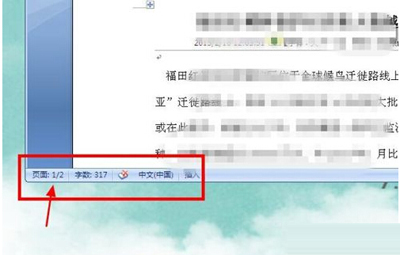
操作方法二:
在菜单栏中选择【审阅】
在“校对”里选择【字数统计】
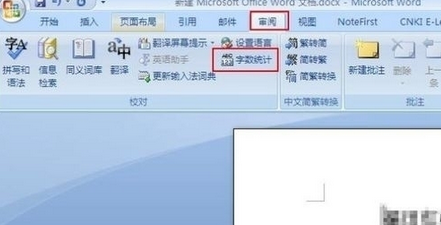
word会弹出一个字数统计的对话框,第一项就是我们需要的页数信息
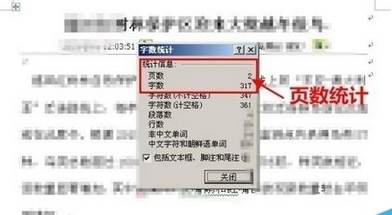
操作方法三:
使用页码,在菜单栏中选择【插入】命令
点击选择【页码】
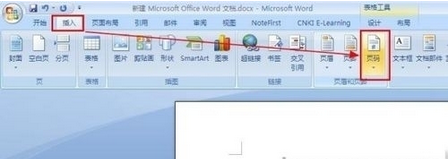
页码位置顶端或者底部都可以任意选择一种,页码的显示方式随意选择一种
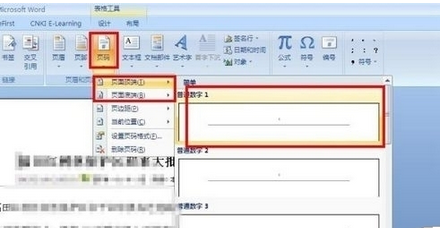
将进度条拖到文档的最后一页 查看页码的位置上的数字,上面显示2 表示第二页。
对于第三种使用插入页码的方式建议尽量不要用来统计页面数,这可能会影响我们之后的页面设计,如果你使用了它,记住用完一定要撤销!
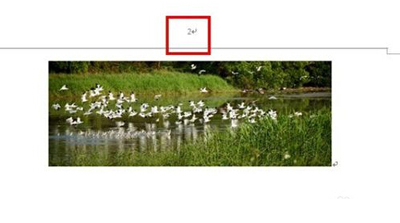
上面就是小编为大家带来的office2007查看word文档页数的具体步骤,一起来学习学习吧。相信是可以帮助到一些新用户的。
- 电脑打字卡顿怎么办?电脑打字显示出来很慢的解决方法
- 2021支付宝集五福活动奖励有哪些?
- 剪映Windows专业电脑版媒体丢失怎么办?
- 剪映Windows专业电脑版怎么制作卡点照片视频?
- 2021支付宝集五福怎么必得敬业福?必得敬业福教程
- Win7电脑如何关闭UAC功能?Win7电脑关闭UAC功能方法
- Win7如何删除电脑里的视频设备?
- Win7电脑怎么设置图片默认打开方式?
- Win7电脑运行程序出现appcrash错误怎么解决?
- Win7电脑收藏夹不能用怎么解决?Win7电脑收藏夹不能用解决方法
- 抖音发财灯笼怎么获得?抖音点亮灯笼攻略
- Win7电脑提示工作站服务没有启动怎么解决?
- 2021年抖音集卡活动怎么玩?2021抖音集音符活动玩法
- Win7电脑提示驱动器中没有软盘如何解决?
- 除了支付宝集五福还有哪些类似活动?抢五福类似活动推荐
- 今年支付宝五福什么福最难集?你还差哪一个福?
- Win7电脑显示器驱动已停止响应并且已恢复怎么解决?
- Win7电脑如何删除注销功能?Win7电脑删除注销功能的方法
- 薇娅万能福在哪扫怎么领取?支付宝集福薇娅图片分享
- 笔记本的触摸板没反应怎么办?Win10触摸板失灵解决方法
- 抖音团圆家乡年哪个最难搜集?
- 江南百景图集五福怎么玩?支付宝集五福高概率获得敬业福的方法!
- Win7旗舰版开机提示dsark64.sys文件损坏要怎么解决?
- 今年你还缺敬业福?扫江南百景图必出敬业福
- 2021可以集卡领红包的软件有哪些?
- 抖音灯笼码圆字怎么获取?
- 抖音团圆家乡年活动进不去怎么办?
- Win10专业版更新失败提示0x80080300错误代码的解决方法
- Win7旗舰版打开策略组inetres.admx解析报错的解决方法
- Win7旗舰版诊断策略服务未运行怎么解决?